
William Charles
0
4060
81
Jednou z velkých silných stránek a slabých stránek společnosti Microsoft je zaměření na zpětnou kompatibilitu. Většina aplikací pro systém Windows bude v systému Windows 8 fungovat dobře. To platí zejména v případě, že fungovaly na systému Windows 7, protože systém Windows 8 je velmi podobný systému Windows 7. Některé staré hry a software, zejména ty určené pro starší operační systémy jako Windows XP, Windows 98 nebo DOS, nemusí fungovat správně po vybalení z krabice. Ať už pracujete s jakýmkoli typem softwaru, ať už se jedná o PC hru nebo obchodní software, provede Google hledání názvu hry spolu s “Windows 8” nebo přesná chybová zpráva, kterou jste obdrželi, pravděpodobně pomůže. Níže uvedené tipy se vztahují na všechny různé typy softwaru, ale nalezení informací specifických pro váš program buggy je vždy dobrý nápad.
Proč hry a software nemusí být kompatibilní
Existuje celá řada důvodů, proč programy a další software nemusí ve Windows 8 správně fungovat.
- Špatné programovací postupy: Některý software může záviset na přístupu správce, který byl v systému Windows XP považován za samozřejmost, a při spuštění jako standardní uživatel v novějších verzích systému Windows se může rozbít. Některý software může záviset na problémech ve starších verzích Windows, které byly od té doby opraveny, což má za následek rozpad aplikací na moderní verze Windows..
- Závislosti na starých verzích softwaru: Některý software může záviset na starých knihovnách, jako je .NET Framework verze 3.5, která není ve výchozím nastavení na Windows 8 nainstalovaná.
- 16bitový software: 64bitové verze systému Windows již neobsahují vrstvu kompatibility pro 16bitové aplikace systému Windows. Pokud máte pro Windows 3.1 napsanou 16bitovou aplikaci, budete ji muset spustit 32bitovou verzí systému Windows 8.
- Software DOS: Windows 8, stejně jako všechny verze systému Windows zpět do systému Windows XP, se již nespouštějí nad systémem DOS. Zatímco některý software systému DOS stále běží, pokročilý software systému DOS - například počítačové hry napsané pro systém DOS - v prostředí příkazového řádku nefunguje.
Před upgradem
Společnost Microsoft obsahuje některé informace, které můžete před upgradem konzultovat. Můžete si stáhnout a spustit pomocníka pro upgrade na Windows 8, který prohledá váš počítač a dá vám vědět, zda váš software a hardware budou správně fungovat pod Windows 8. To nezjistí všechny programy, které nebudou fungovat správně, ale stále poskytuje některé užitečné informace.
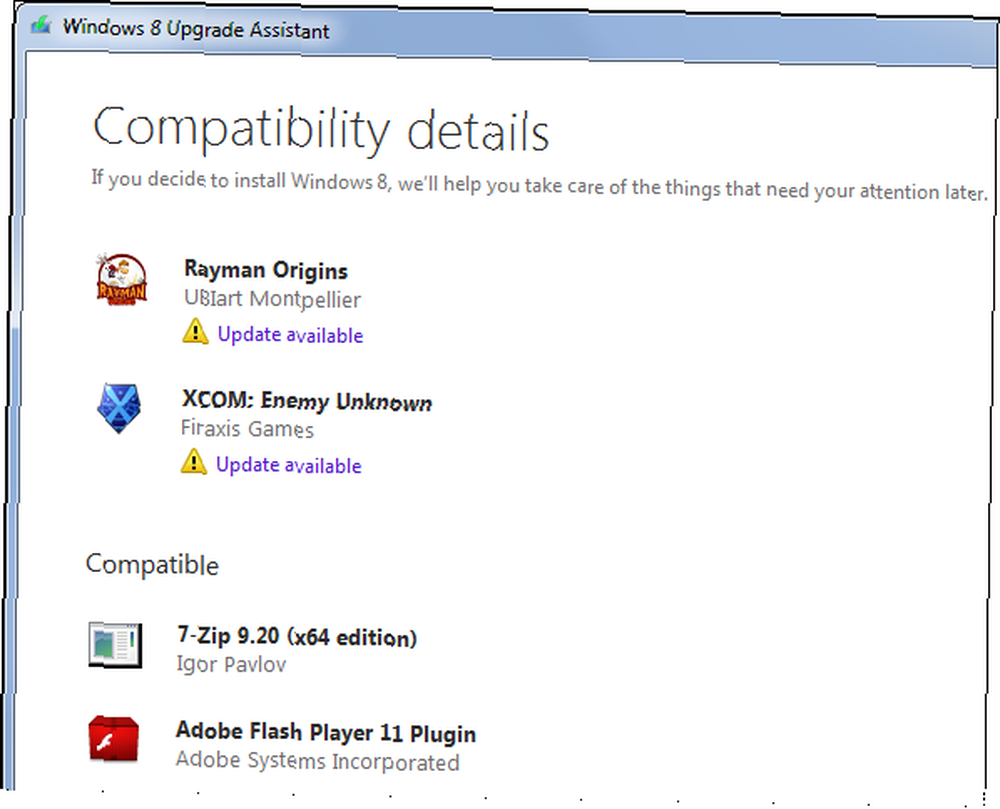
Společnost Microsoft také poskytuje web Windows Compatibility Center, který uvádí, zda hry, jiný software a hardware budou správně fungovat v systému Windows 8. Web také poskytuje diskusní funkci, takže můžete vidět, co ostatní uživatelé říkají o svých zkušenostech.
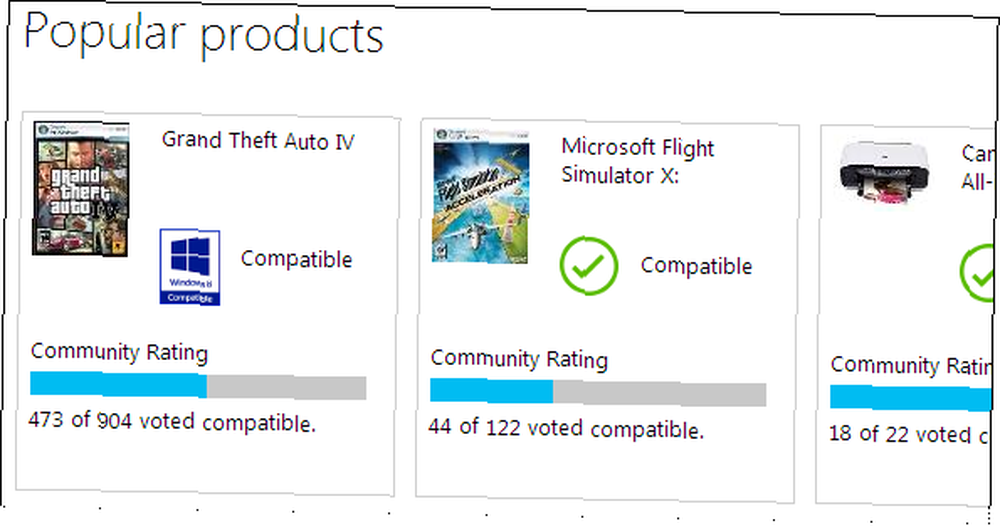
Aktualizujte svůj software
Pokud se software ve Windows 8 nespustí, měli byste jej aktualizovat na nejnovější verze, a to bez ohledu na dostupné opravy. Například stará hra nemusí správně fungovat v systému Windows 8, pokud je nainstalována z disku, ale vývojář hry mohl vydat opravu, která umožňuje spuštění hry v novějších verzích systému Windows. Měli byste také zkusit aktualizovat související software. Například mnoho her používajících vlastní hry společnosti Microsoft pro Windows Live nefunguje správně v systému Windows 8, dokud není nainstalována aktualizace GFWL..
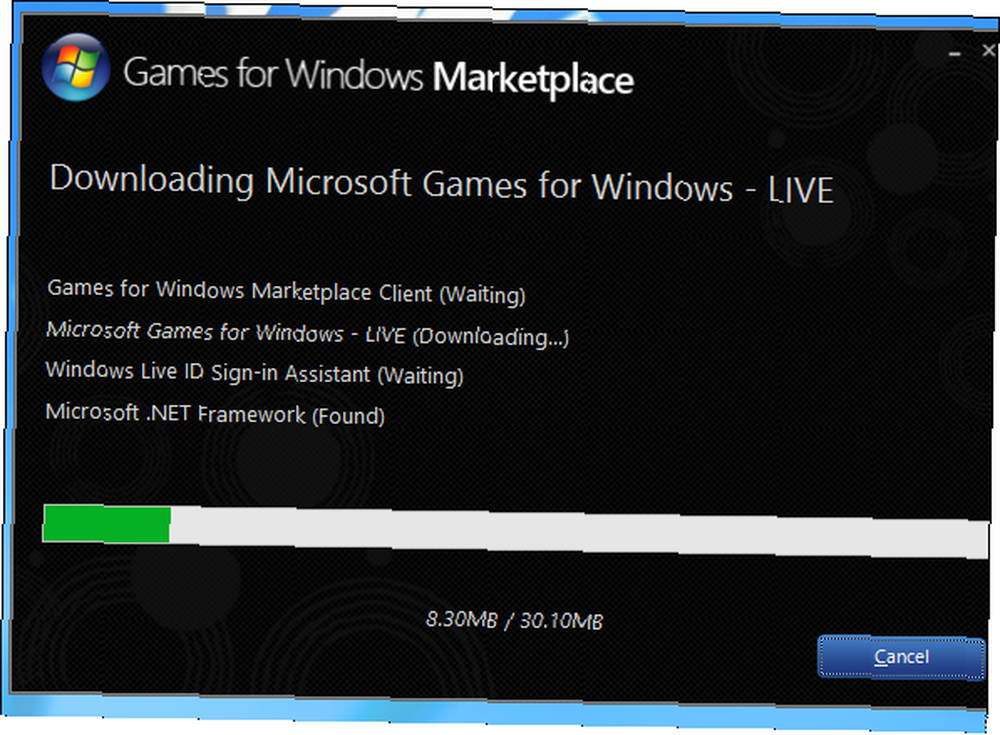
Možná budete muset nainstalovat staré knihovny, na kterých váš software závisí. Například Windows 8 obsahuje pouze verzi 4.5 .NET Framework. Pokud se zobrazí chyba související s rozhraním .NET Framework, měli byste navštívit ovládací panel a nainstalovat balíček .NET Framework 3.5, který umožňuje spuštění softwaru závislého na rozhraní .NET 3.5, 3.0 nebo 2.0..
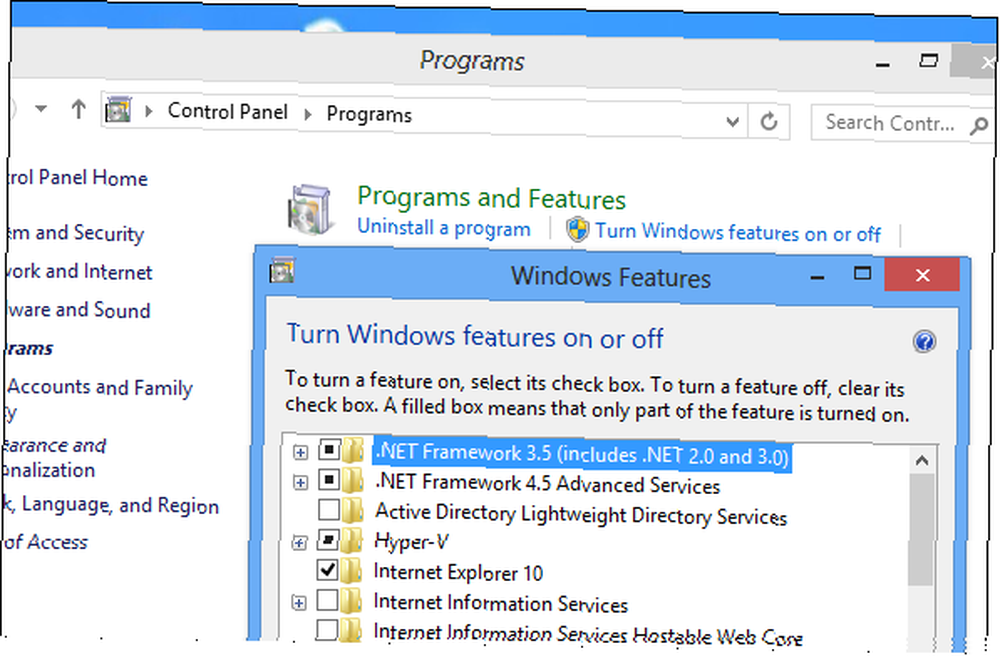
Spustit jako administrátor
Oprava problematické aplikace může být stejně jednoduchá jako její spuštění v režimu správce. Systém Windows obvykle zjistí, kdy aplikace vyžadují přístup správce a zabývá se tím, ale nemusí vždy fungovat. Chcete-li spustit program v režimu správce, klepněte pravým tlačítkem myši na jeho zástupce a vyberte příkaz Spustit jako správce.
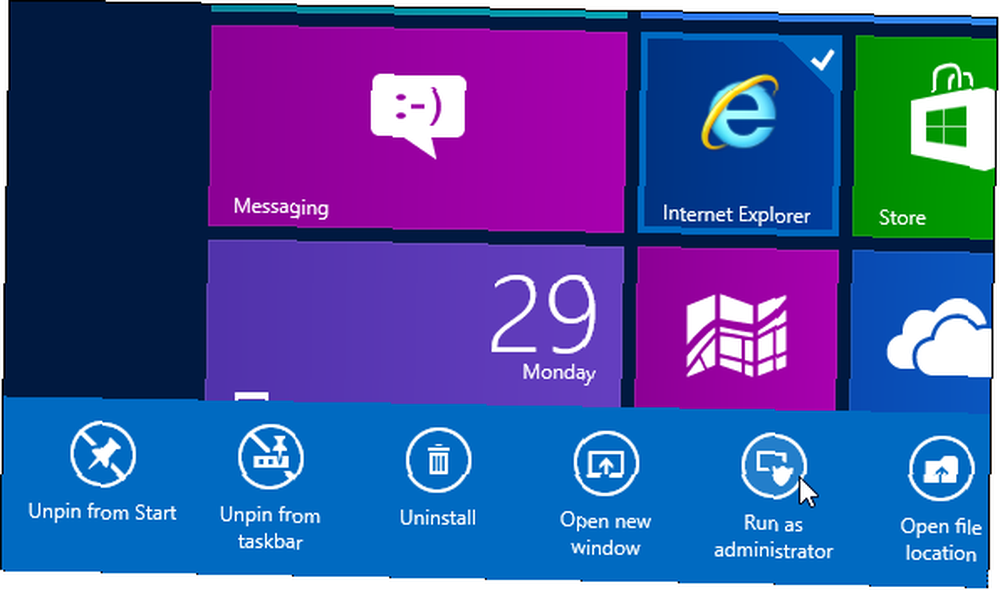
Můžete to také vyřešit úplným deaktivováním řízení uživatelských účtů. Nedoporučujeme deaktivovat UAC, protože je to důležitá bezpečnostní funkce. Kontrolní seznam zabezpečení MUO: Co musíte udělat hned teď, abyste byli v bezpečí Kontrolní seznam zabezpečení MUO: Co musíte udělat hned teď, abyste byli v bezpečí - Při zabezpečení našich počítačů, našich online účtů a našich bezdrátových sítí je třeba myslet na tolik potenciálních problémů. Tento seznam by měl pomoci zjednodušit věci ... a nemělo by vás to příliš rušit - UAC se hodně zlepšil ze svého lítostného stavu v systému Windows Vista. Téměř každý program Windows bude fungovat dobře s povoleným UAC.
Povolit režim kompatibility
Windows 8 obsahuje Poradce při potížích s kompatibilitou programů a možnosti kompatibility, které můžete vyladit. Stačí kliknout pravým tlačítkem myši na zástupce programu, se kterým máte problémy, vyberte Vlastnosti a klepněte na kartu Kompatibilita. Odtud můžete spustit Poradce při potížích s kompatibilitou, aby vás systém Windows provedl tak, že zvolíte nastavení, které můj problém vyřeší. Případně můžete zkusit program přimět k tomu, aby si myslel, že běží na předchozí verzi systému Windows, například Windows XP nebo Windows 98. To může vyřešit problémy s programy, které fungovaly na předchozích programech, ale již nefungují. Karta Kompatibilita také umožňuje vždy spouštět programy v režimu správce - užitečné, pokud musí být spuštěny jako správce.
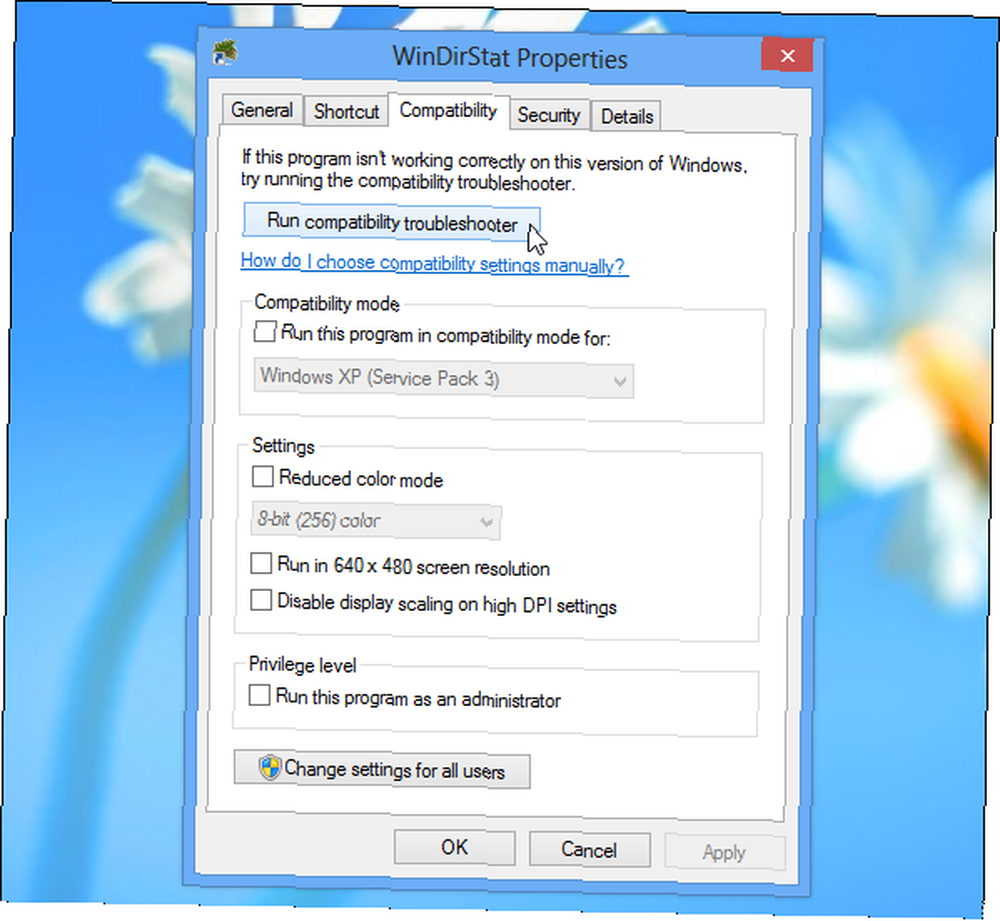
Použijte DOSBox
Pokud máte starou aplikaci DOS, která ve Windows nefunguje správně - pravděpodobně stará hra DOS jako původní hry DOOM - můžete ji spustit v DOSBoxu Jak získat starý DOS Počítačové hry spustit ve Windows 7 Jak získat starý DOS Počítačové hry pro Windows 7. DOSBox je bezplatná aplikace, která spouští plné prostředí DOS v okně v počítači a umožňuje vám spouštět software DOS. Je mnohem kompatibilnější a plně vybavený než příkazový řádek, který je součástí systému Windows. DOSBox funguje tak dobře, že mnoho vývojářů her sdružuje DOSBox se svými vlastními hrami - pokud si koupíte hru jako původní DOOM nebo Quake hry na Steam 8 Věci, které jste nevěděli o Steam 8 Věděli jste, že o Steam Steam začal jako otravný program, který byl dodán s programem Half-Life 2, ale pro většinu hráčů PC se vyvinul v obchodě počítačových her. Ačkoli někteří lidé nejsou fanoušci a dávají přednost alternativním obchodům, ... přijdou se svázáni s DOSBoxem.
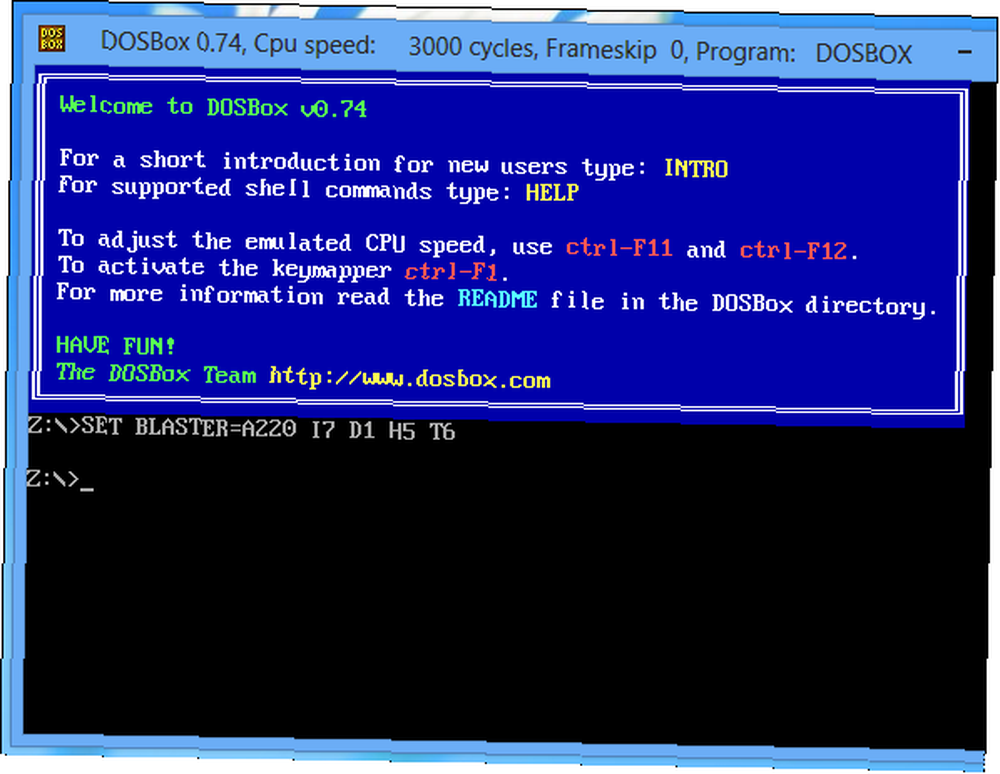
Použijte virtuální počítač
Virtuální stroje Co je virtuální stroj? Vše, co potřebujete vědět, co je virtuální stroj? Vše, co potřebujete vědět Virtuální stroje vám umožňují provozovat na vašem aktuálním počítači další operační systémy. Zde je to, co byste o nich měli vědět. vám umožní spouštět software běžící na předchozích verzích systému Windows. Pomocí virtuálního počítače můžete nainstalovat předchozí verzi systému Windows - například Windows XP - a spustit ji v okně v počítači. Poté můžete spustit svůj starý software ve virtuálním počítači. Windows 8 již zahrnuje režim Windows XP systému Windows 7 Jak konfigurovat a používat režim Windows 7 XP Jak konfigurovat a používat režim XP systému Windows 7, ale v podstatě stejnou funkci získáte instalací systému Windows XP do VirtualBoxu nebo VMware Player. Virtuální stroje nejsou ideální pro hry, protože jsou trochu pomalé a 3D grafika v nich nefunguje úžasně. Mají však omezenou podporu pro 3D grafiku, takže pokud máte starou počítačovou hru, může se ve virtuálním počítači hrát dobře. K problémům můžete také dojít, pokud váš software vyžaduje přímý přístup k určitým hardwarovým zařízením - zařízení USB můžete připojit k virtuálnímu počítači, ale software, který závisí na přímém přístupu k určitému hardwaru, nemusí fungovat..
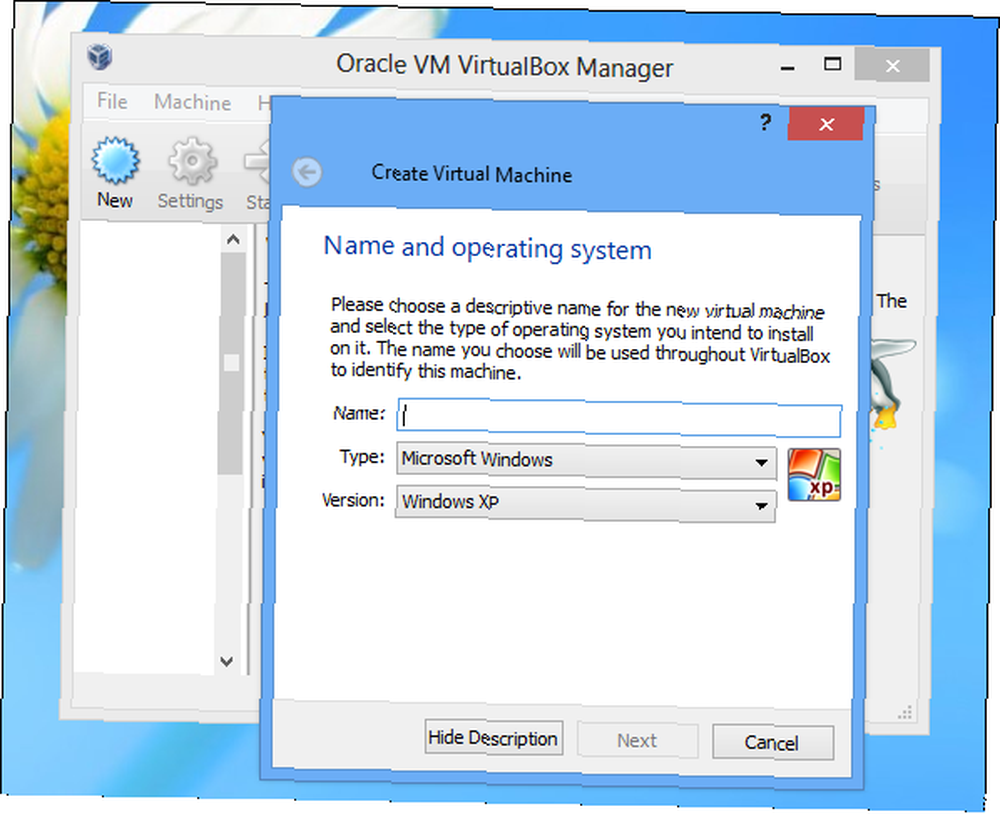
Tipy pro řešení konkrétních her
Uživatelé Windows 8 budou pravděpodobně narazit na většinu problémů s hrami, protože tolik starých her stále hraje, zatímco starý software je obvykle nahrazen a upgradován. Pokud narazíte na problémy s jakoukoli konkrétní hrou, zkuste hru vyhledat na PC Waming Wiki. Tento web poskytuje podrobné informace pro řešení problémů s mnoha hrami - nejen na Windows 8, ale také na jiných verzích Windows a dalších operačních systémech.
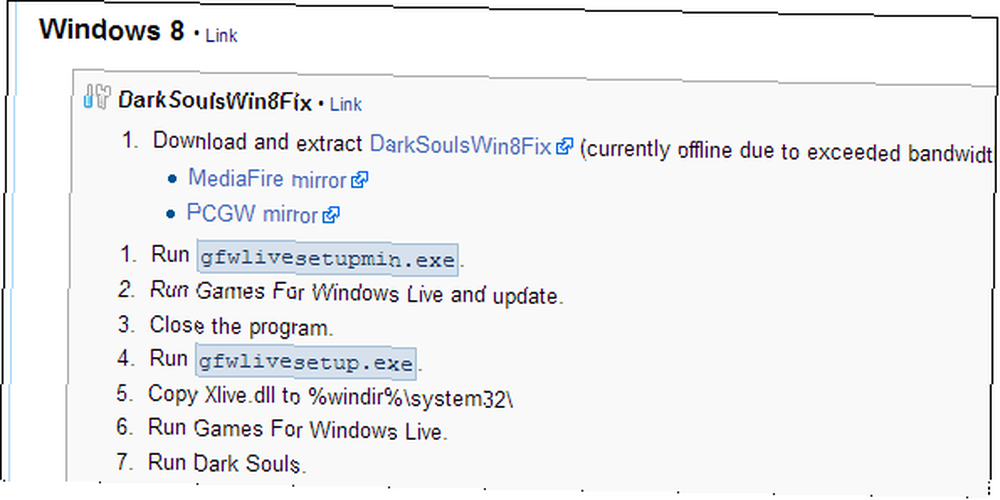
Máte nějaké další tipy, jak vyrobit starý software ve Windows 8 nebo dokonce Windows 7, který funguje podobně? S jakým softwarem jste měli potíže a jak jste jej vyřešili? Zanechte komentář a podělte se o své zkušenosti!











